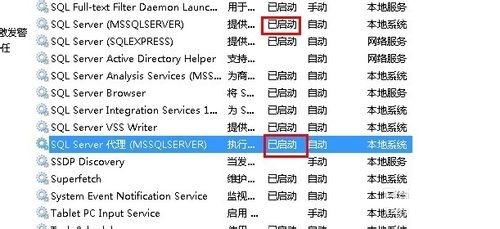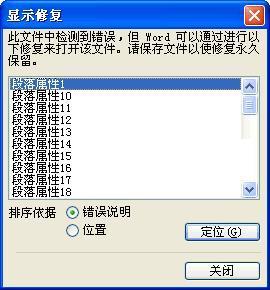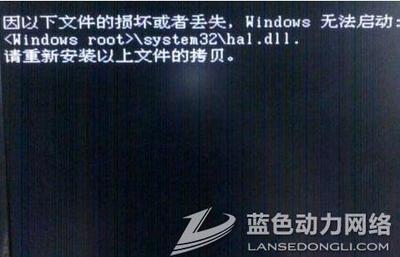VS无法启动程序,“。。。。.exe”。系统找不到指定文件。如图1
图1修改项目的名称(如图2,在项目名称重命名前面添加“H”)
图2再调试运行,发现结果如图3
图3发现1:其后面的exe文件名为项目名称
然后打开菜单栏项目->属性,如图4
图4接着打开配置属性->链接器->常规->输出文件,如图5

图5
然后打开你代码文件夹下的Bin文件夹,文件夹下肯定有NOEMHost.exe的可执行文件,如图6
图6接着将其删除,如图7
图7再返回VS,运行程序,然后再次查看文件夹下的Bin文件夹,肯定又生成了NOEMHost.exe的可执行文件,如图6。因此我们发现配置属性->链接器->常规->输出文件的路径及其后面的名称是程序运行生成的exe文件的路径和名称。因此修改其输出文件的名字为项目名称.exe,即HOEMHost.exe,如图8
图8再次调试运行,查看结果如图9
图9这样我们就搞清楚了输出文件的路径和文件名的修改,结合第一点,即图2的提示,找到对应的输出目录,如图10
& #65279;图10发现图2运行错误的提示路径很像,我猜想这个路径是告诉VS怎么找到生成的可执行文件,即HOEMHost.exe在哪里,于是修改其路径,改为Bin,如图11。注意不要修改成.BinHOEMHost.exe,这样会在Bin文件夹下生成HOEMHost.exe名称的文件夹。
图11至此,再次调试运行,成功!
 爱华网
爱华网